Funktioner på aktens bånd
I dette afsnit beskrives en række funktioner hørende til menupunkterne på aktens bånd.
Slet akt
Menupunktet ”Slet akt” på aktens og hovedvinduets bånd fungerer på to forskellige måder, alt efter om akten er delt eller ikke delt.
En akt defineres som delt, hvis opretteren har involveret andre brugere på akten, eller hvis en anden bruger har haft fremsøgt akten og åbnet den.
At involvere en anden bruger på en akt betyder for eksempel, at opretteren har chattet eller e-mailet akten eller tilføjet en bruger som ansvarlig eller supplerende sagsbehandler.
En akt med adgang ”Alle” eller adgang ”Enhed” opfattes først som delt, hvis andre end opretteren har haft åbnet akten. Har akten først været delt, kan den ikke slettes, selv om for eksempel chatten slettes.
Ved klik på Slet akt beder F2 brugeren om at bekræfte, at akten skal slettes.
Akten kan ikke slettes, hvis:
-
Brugeren ikke har ret til at redigere akten.
-
Akten er i redigeringstilstand.
-
Der er en uset påtegning på akten.
-
Akten har akt-nr. på en sag, dvs.:
-
Akten er knyttet til en sag.
-
Akten er journaliseret.
-
”Slet akt”-menupunktets tooltip forklarer, hvorfor den pågældende akt ikke kan slettes. Hold markøren hen over ”Slet akt” for at se tooltippet.
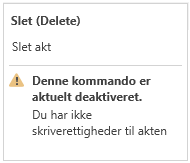
| Når en ikke-delt akt slettes, slettes den fra diverse lister inklusive ”Arkivet” og ”Mit arkiv” og kan kun genfindes i listen ”Mine slettede akter”. Her kan brugeren i 30 dage efter sletningen genfinde de akter, som brugeren har slettet. Perioden på 30 dage er konfigurerbar og ændres efter den enkelte organisations behov. |
Sletning af ikke-delte akter
Akter, der ikke er delt, kan slettes fra F2.
Er akten ikke delt, sker følgende ved klik på Slet akt:
-
Akten fjernes fra alle lister og personlige mapper.
-
Akten lægges i ”Mine slettede akter”. Herfra kan den slettes permanent eller genskabes.
Sletning af delte akter
Kun brugere med privilegiet ”Kan slette delte akter for alle” kan slette delte akter.
Er akten delt (eller har den været delt), sker følgende ved klik på Slet akt, hvis brugeren IKKE har førnævnte privilegie:
-
Akten fjernes fra ”Min indbakke”, ”Mit skrivebord”, ”Mit arkiv”, ”Mine sendte akter” og fra søgelister oprettet ud fra disse.
-
Akten lægges i ”Mine slettede akter”, hvor brugeren kan genfinde de akter, som brugeren selv har slettet.
-
Akten ligger fortsat i ”Arkivet” og kan søges frem.
-
Alle andre brugere, som akten er delt med, kan fortsat se akten i deres lister.
Slet for alle
Menupunktet ”Slet for alle” gør det muligt at slette en akt for alle, selvom akten er delt. Kun brugere med privilegiet ”Kan slette delte akter for alle” har adgang til ”Slet for alle”. Menupunktet er ikke synligt for øvrige brugere.
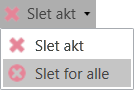
”Slet for alle” er placeret i en dropdown-menu under ”Slet akt”. Det er her muligt at slette en akt for alle, selvom akten er delt.
Følgende forhold betyder, at akten ikke kan slettes for alle:
-
Brugeren har ikke ret til at redigere akten.
-
Akten er i redigeringstilstand.
-
Der er en uset påtegning på akten.
-
Akten har akt-nr. på en sag, dvs.:
-
Akten er knyttet til en sag.
-
Akten er journaliseret.
-
Ved Slet akt for alle sker følgende:
-
Akten placeres i ”Mine slettede akter” hos den, der har slettet den for alle. Herfra kan den slettes permanent eller genskabes.
-
Akten fjernes fra alle andre lister, inklusive ”Arkivet”.
-
Akten kan også findes i ”Søg overalt” af alle de brugere, der havde adgang til akten, før den blev slettet.
Slet akt permanent
En bruger med privilegiet ”Kan slette delte akter for alle” kan slette delte akter permanent. Andre brugere kan kun slette ikke-delte akter permanent.
Både delte og ikke-delte akter slettes på følgende måde: Gå til hovedvinduet, og find den akt, som skal slettes permanent i listen ”Mine slettede akter”.
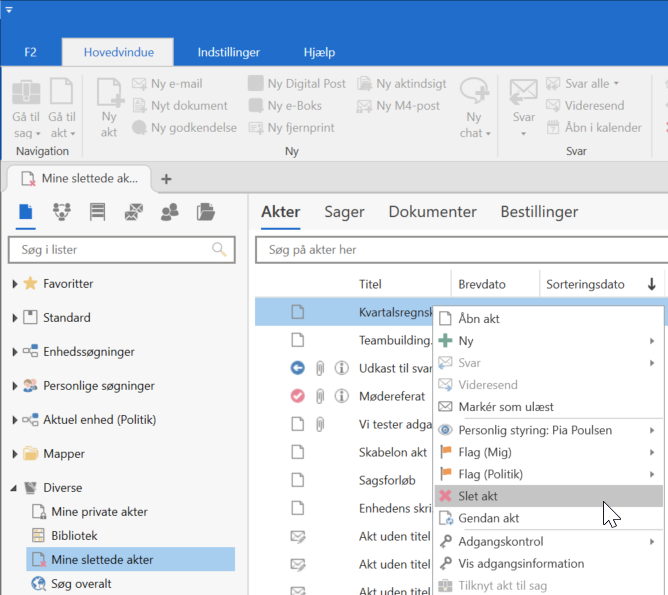
Akten markeres og i højrekliksmenuen vælges Slet akt. F2 beder brugeren om at bekræfte, før akten slettes.
Kopier akt og flet til sagsparter
I det følgende gennemgås mulighederne for at kopiere en akt og flette en dokumentskabelon til en sags parter.
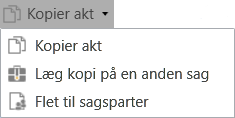
Funktionerne findes i dropdown-menuen ved ”Kopier akt” på aktens bånd.
Kopier akt
Klik på Kopier akt for at åbne dialogen ”Ny akt”
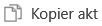
I dialogen er det muligt at oprette en ny akt som en kopi af den akt, brugeren har åben.
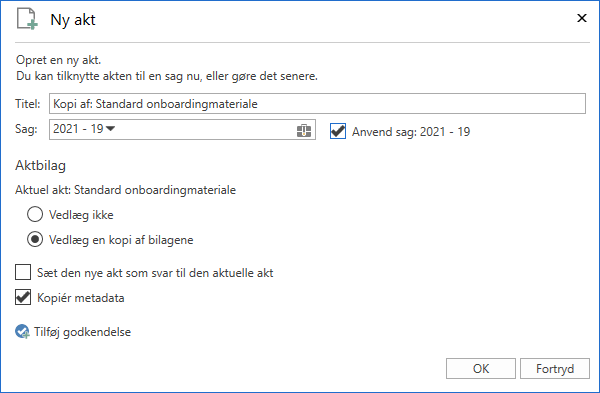
I forbindelse med kopiering af en akt angives følgende informationer:
| Felt | Beskrivelse | ||
|---|---|---|---|
”Titel” |
Her angives aktens titel. F2 indsætter automatisk titlen ”Kopi af: [titel på den oprindelige akt]” i titelfeltet. |
||
”Sag” |
Her kan tilføjes en eksisterende sag til akten ved at skrive sagsnummeret eller sagstitlen i feltet. Der kan også søges efter sager ved klik på sagsikonet
Det er også muligt at oprette en ny sag til akten. Læs mere om oprettelse af nye sager i afsnittet Tilknyt akt til en ny sag. |
||
”Anvend sag” |
Er den oprindelige akt tilknyttet en sag, kan der sættes hak i ”Anvend sag” for at tilknytte den nye akt til den samme sag. |
||
”Aktbilag” |
Her vælges, om dokumenterne fra den oprindelige akt skal kopieres med over på den nye akt. Der er som standardindstilling sat hak i feltet ”Vedlæg en kopi af bilagene”. Det betyder, at alle bilag på den oprindelige akt kopieres over på den nye akt. Ønskes bilagene på den oprindelige akt ikke kopieret over på den nye akt, sættes der hak i ”Vedlæg ikke”. |
||
”Sæt den nye akt som svar til den aktuelle akt” |
Sættes der hak her, sættes den nye akt som svarakt til den oprindelige akt, og det vil være muligt at se denne relation på fanen ”Avanceret” i aktvinduet under ”Relaterede akter”. Læs mere om relaterede akter i afsnittet Menupunkter på båndet ”Avanceret”. |
||
”Kopiér metadata” |
Der er som standardindstilling sat hak i ”Kopiér metadata”. Det skyldes, at netop fordi der ønskes en kopi af den oprindelige akt, er udgangspunktet, at metadata også ønskes kopieret over på den nye akt. |
||
”Tilføj godkendelse” |
Kræver modulet F2 Godkendelser. Viser felter relateret til godkendelse, så det er muligt at oprette akten med et godkendelsesforløb tilføjet. Læs mere om godkendelser her. |
Læg kopi på en anden sag
”Læg kopi på en anden sag” er en hurtig måde at kopiere en akt over på en anden sag.

Klik på Læg kopi på en anden sag for at kopiere den samlede akt med metadata og aktbilag over på en anden eksisterende sag. Se dialogen nedenfor, hvor der vælges, hvilken sag aktkopien skal lægges på.
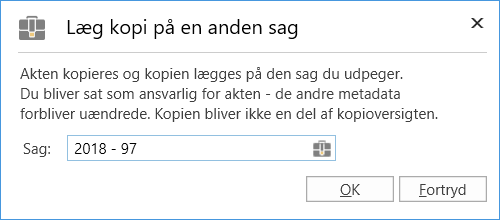
Det er ikke muligt at vælge mellem flere forskellige varianter af akten, om metadata skal kopieres med, eller om der skal laves en relation.
Aktkopien åbnes, når der klikkes på OK i dialogen.
Flet til sagsparter
”Flet til sagparter” indgår i modulet F2 Flettekoder, og menupunktet er kun synligt, såfremt dette modul er installeret.

Fletningen fungerer således, at der tilføjes et dokument fra en skabelon til en akt. Denne skabelon indeholder en eller flere flettekoder, der alt efter kodens udformning henter information fra partsregistret, metadata eller frasearkivet.
Hermed bliver det blandt andet muligt at flette standardbrevskabeloner til de parter, som en given sag har identificeret. Læs mere om flettekoder.